Mpksldrv.sys: o que é e como corrigir o bug de recarregamento
Muitos de nossos leitores relataram que o arquivo mpksldrv.sys, uma parte do Microsoft Malware Protection, continua recarregando repetidamente a cada dez minutos com a mensagem O serviço mpksldrv foi criado.
Esse bug de recarga apareceu repentinamente após a instalação de uma atualização e continua obstruindo a exibição do sistema de monitoramento.
Por que encontro o bug de recarregamento do mpksldrv.sys?
O bug de recarga do mpksldrv.sys pode aparecer em vários cenários, sendo alguns dos mais significativos:
- Drivers incompatíveis – Drivers de modo kernel corrompidos ou incompatíveis geralmente fazem com que o arquivo mpksldrv.sys seja recarregado em um computador com Windows.
- Ataque de malware – Se o seu PC for infectado por vírus e malware, o recarregamento de bugs como esses é comum.
- Atualização do Windows com bugs – Uma atualização do Windows instalada recentemente pode estar cheia de bugs , o que pode desencadear o bug mpksldrv.sys.
- Arquivos de sistema corrompidos – Esse bug de recarregamento também pode ocorrer se os arquivos do sistema forem corrompidos ou danificados durante uma atualização incompleta do Windows.
- Software incompatível – Um aplicativo instalado recentemente pode interferir na funcionalidade do serviço de proteção contra malware, daí o erro.
Se você também tiver o mesmo problema em seu computador, consulte este guia para descobrir as soluções possíveis.
Como corrijo o bug de recarregamento do mpksldrv.sys?
Tente estas soluções alternativas antes de prosseguir para as soluções avançadas listadas abaixo.
- Desinstale o Windows Update instalado recentemente do seu computador.
- Examine seu PC em busca de vírus e malware usando uma ferramenta antivírus .
- Certifique-se de que todos os drivers do sistema estejam atualizados .
- Desinstale o aplicativo problemático e reinstale-o novamente.
Se esses métodos não ajudaram a superar esse erro BSOD, empregue as seguintes correções.
1. Execute um estado de inicialização limpa
- Clique com o botão direito do mouse no ícone do Windows e escolha a opção Executar no menu Links rápidos .
- Digite o seguinte comando na caixa de texto e pressione Enter para iniciar a janela Configuração do sistema .
msconfig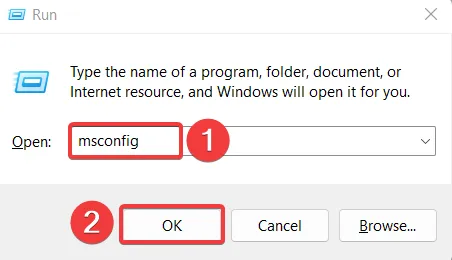
- Na guia Geral , desative a opção Carregar itens de inicialização e ative a opção Carregar serviços do sistema .

- Agora, na guia Serviços , ative a caixa da opção Ocultar todos os serviços da Microsoft no canto inferior esquerdo e pressione o botão Desativar todos .

- Alterne para a guia Inicialização , marque aqui a caixa da opção Inicialização segura presente na seção Opções de inicialização e ative o botão de opção Mínimo.

- Pressione Aplicar para salvar as alterações e OK para fechar a janela Configuração do sistema .
Agora reinicie o seu PC para executar a inicialização segura e entrar no estado de inicialização limpa. Neste ponto, seu computador carregará serviços mínimos e nenhum programa de terceiros funcionará. Use seu computador por algum tempo para ver se bug mpksldrv.sys ainda recarrega em seu PC.
Se esse problema não ocorrer, isso significa que um programa de terceiros instalado em seu computador está fazendo com que esse bug recarregue repetidamente. Você deve tentar desinstalar o aplicativo conflitante e ver se isso ajuda.
2. Execute varreduras SFC e DISM
- Pressione a Windows tecla para iniciar o menu Iniciar , digite cmd na barra de pesquisa e escolha Executar como administrador na seção de resultados à direita.
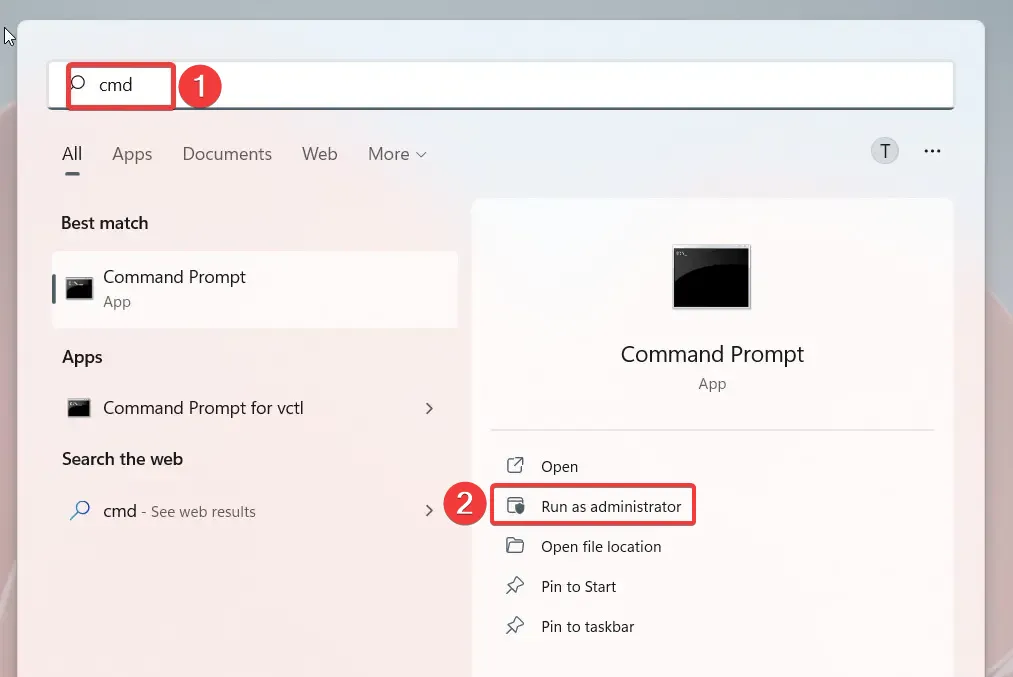
- Clique no botão Sim no prompt Controle de Conta de Usuário.
- Digite ou cole o seguinte comando e pressione a Enter tecla para iniciar o Verificador de arquivos do sistema.
sfc /scannow
- Depois de ver que a verificação da mensagem está 100% concluída, digite ou cole o comando abaixo e pressione a Enter tecla.
DISM /Online /Cleanup-image /Restorehealth
O Verificador de arquivos do sistema examinará seu PC para encontrar os arquivos de sistema corrompidos e os substituirá pelo arquivo original armazenado na pasta compactada. Da mesma forma, a ferramenta DISM identificará e reparará imagens defeituosas do sistema no Windows.
3. Execute o verificador de driver
- Abra a caixa de diálogo Executar usando a combinação de teclas de atalho Windows + . RDigite o seguinte comando na caixa de comando e pressione Enter para executar o comando.
verifier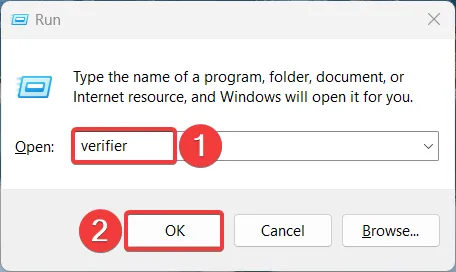
- Clique no botão Sim no prompt do Controle de Ação do Usuário para conceder permissão ao Driver Verifier Manager para fazer alterações em seu PC.
- Em seguida, na seção Selecionar uma tarefa , ative a opção Criar configurações padrão e pressione Avançar .
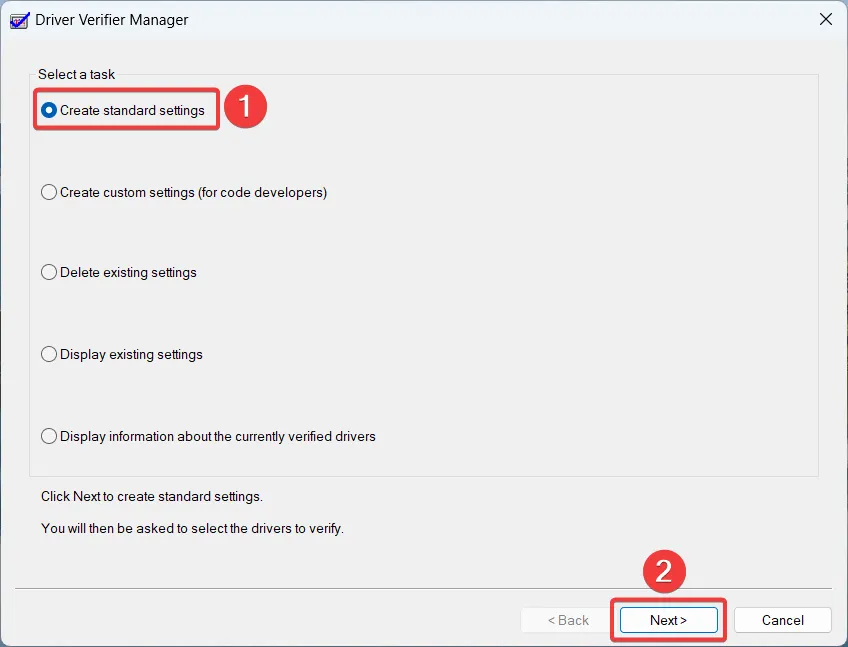
- Agora, ative o botão de opção antes da opção Selecionar automaticamente todos os drivers instalados neste computador e clique no botão Concluir.

Reinicie o computador normalmente e tente usar o PC por algum tempo até que os arquivos mpksldrv.sys comecem a recarregar com o nome do driver problemático. Você pode atualizar ou reverter o driver do sistema para se livrar desse bug do seu PC.
O Verificador de driver monitora os drivers de modo kernel do Windows e os drivers gráficos e diagnostica as chamadas de função ilegais que podem levar a um comportamento anormal do sistema.
É mais ou menos isso! Temos certeza de que conseguimos solucionar com êxito o bug de recarga do mpksldrv.sys em seu PC usando as soluções listadas neste guia.
Se precisar de mais assistência para solucionar esse erro no seu PC, sinta-se à vontade para entrar em contato conosco.
Deixe um comentário